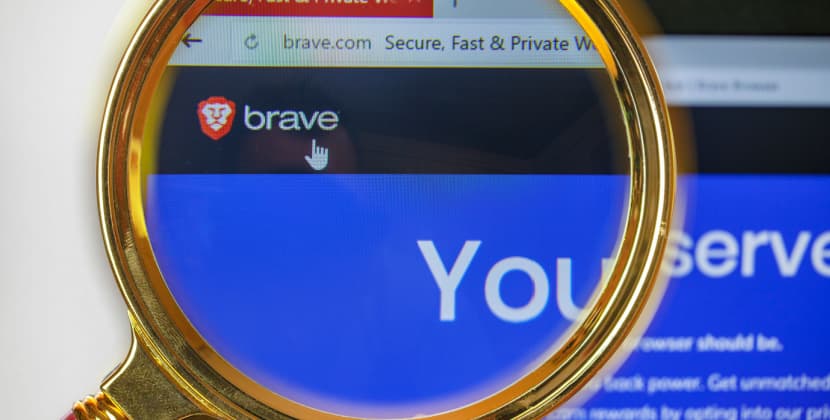- Braveブラウザに拡張機能は追加できる?
- 現ブラウザの拡張機能も移行できるのかなぁ…

この記事でわかること
Braveブラウザに拡張機能を追加して、自分好みにカスタマイズしたいと思っていませんか?
実はBraveブラウザはGoogle Chrometo同じ拡張機能が利用できるんです。
もともとGoogle Chromeを使っていた場合は、拡張機能の移行も簡単にできますよ。
この記事を参考にすると、カスタマイズしたBraveブラウザで快適なネット環境が楽しめるはずです。

関連:>>【2023年最新】Braveブラウザアプリの使い方・始め方【便利な機能も徹底解説!】
\スマホでもOK・完全無料/
※招待コード「lml4504l」で1500円相当もらえる!
Braveブラウザに標準で搭載されている拡張機能

標準で搭載されている拡張機能は4つあります。
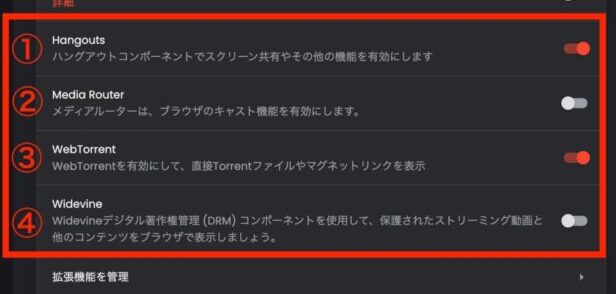
特に必要がなければ、デフォルトの設定のままで問題ないかと。
それぞれの詳細は「Braveヘルプセンター」を参考にしてくださいね↓
参考:Braveにデフォルトで搭載されている拡張機能 – Brave Help Center
Braveブラウザに拡張機能を追加する方法

拡張機能を追加する方法は2つあります。
それぞれ解説していきますね。
Chromeウェブストアから追加する
ここでは、優秀な翻訳ツール「DeepL」を例に見ていきましょう。
まずは「Cromeウェブストア」で「DeepL」を検索します。

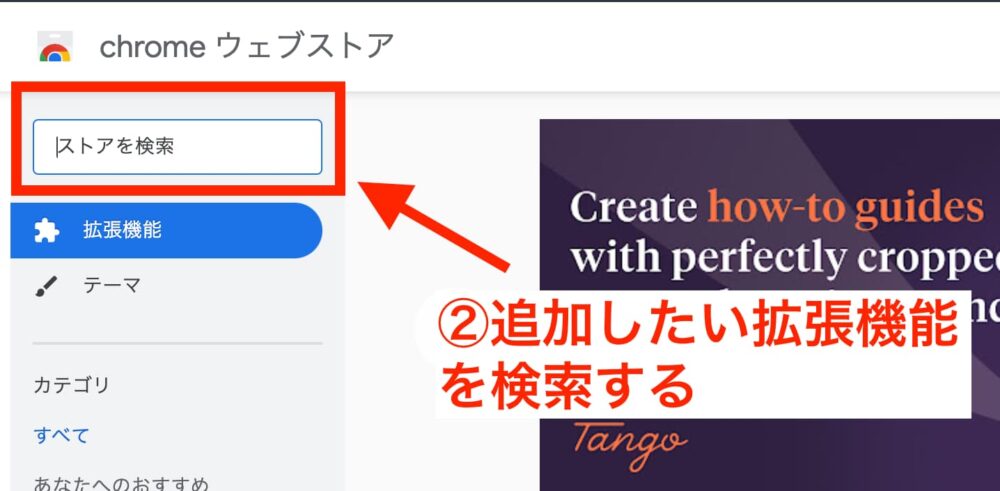
続いて以下の手順で拡張機能を追加しましょう。
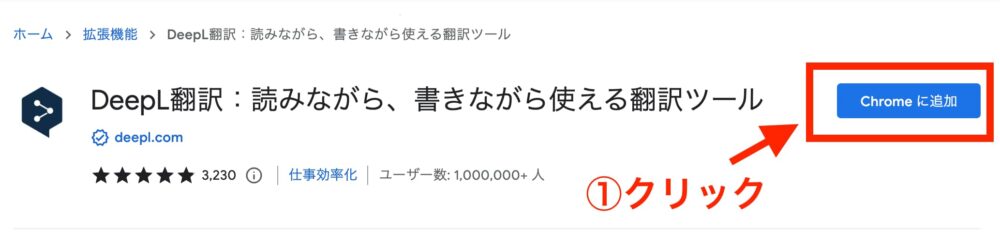
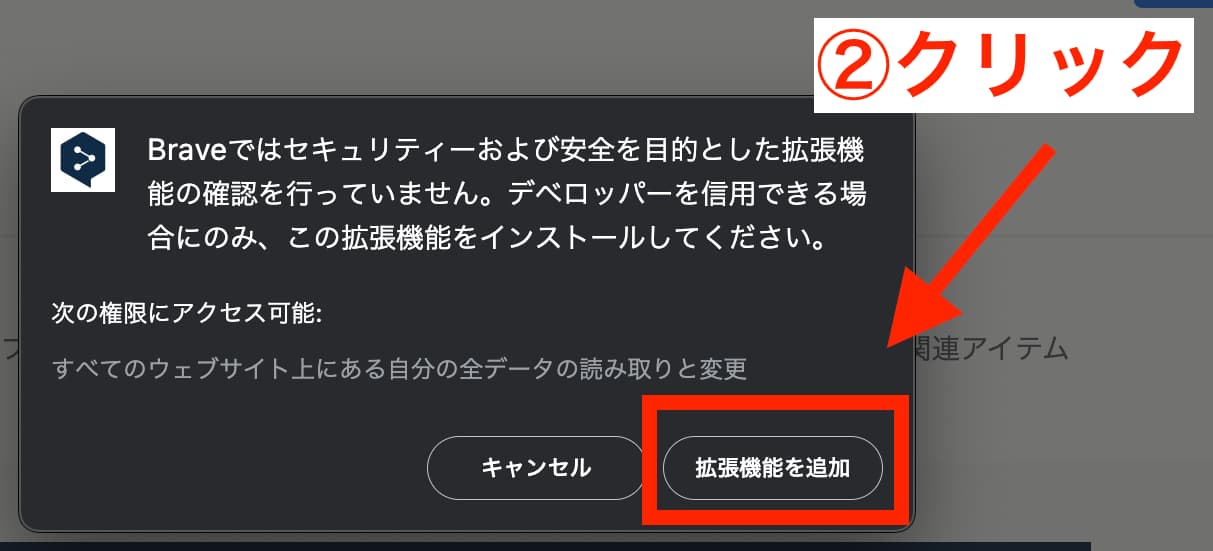
最後に「拡張機能アイコン」をクリックして、追加が確認できたら完了です。
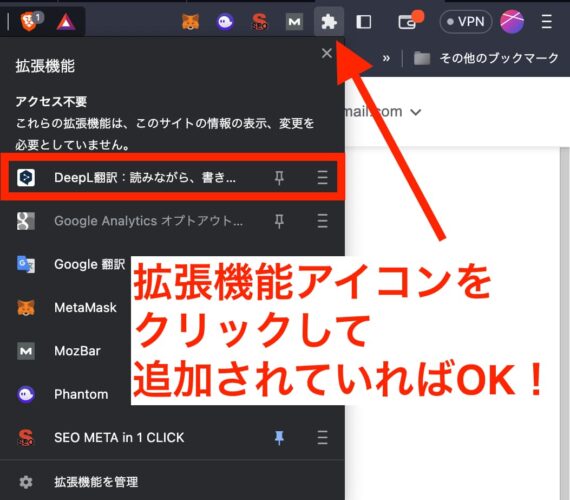
Braveブラウザの設定から追加する
ここで解説するのは、Braveブラウザの設定からChromeウェブストアを開いて拡張機能を追加する方法です。
まずは、Braveブラウザのホーム画面右下にある「設定アイコン」から始めていきましょう。
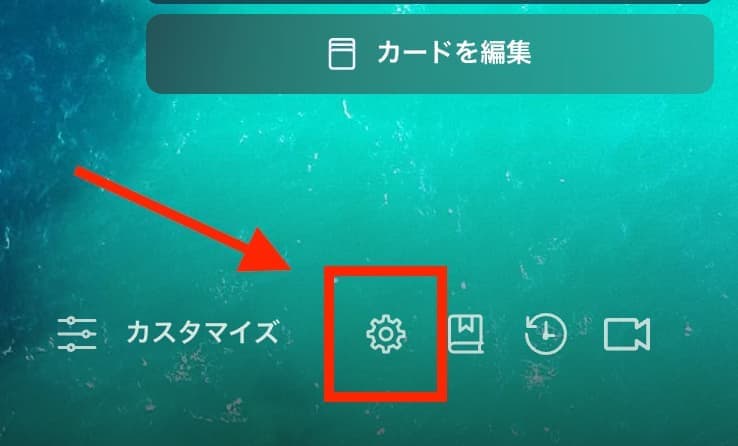
次に拡張機能の中から「拡張機能をさらに取得」を選択してください。
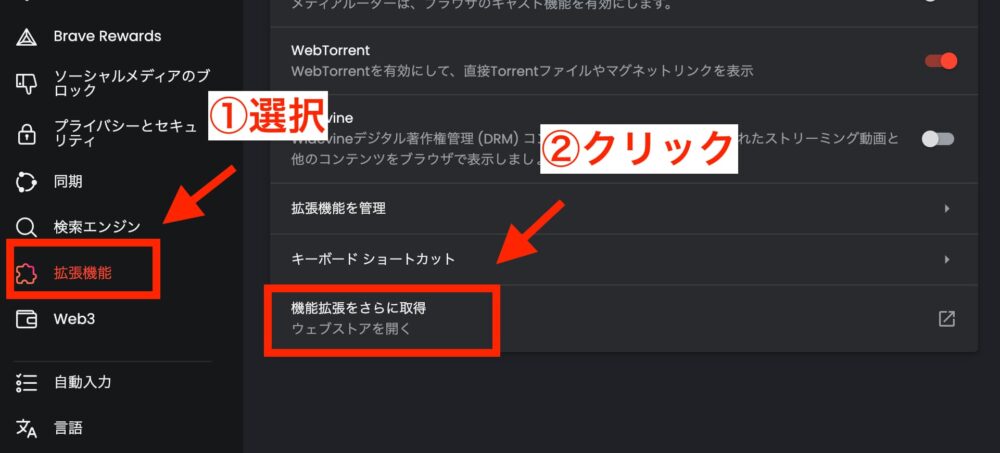
Chromeウェブストアが開くので、拡張機能を検索して追加しましょう。
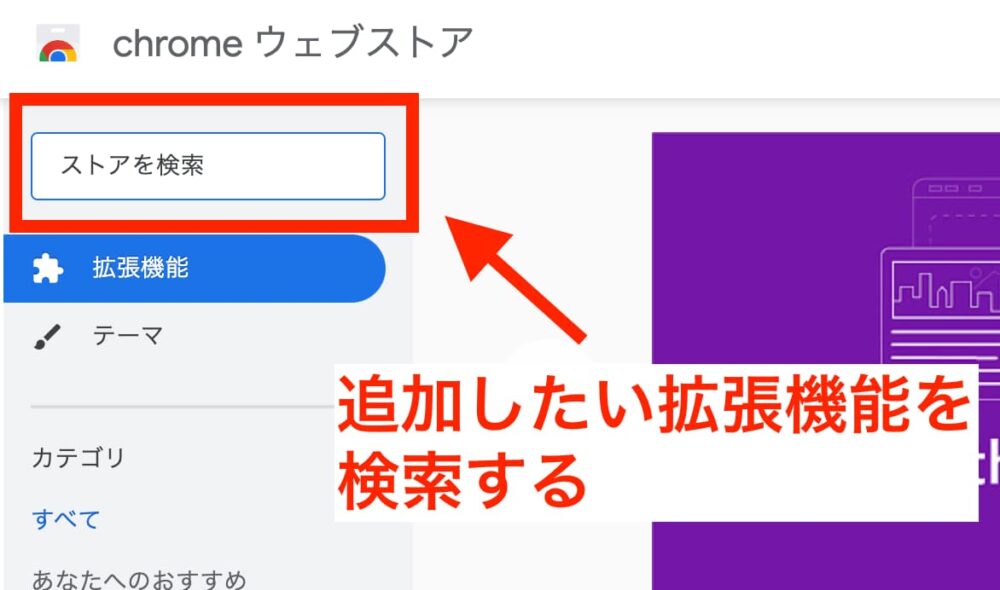
Braveブラウザに拡張機能を移行する方法
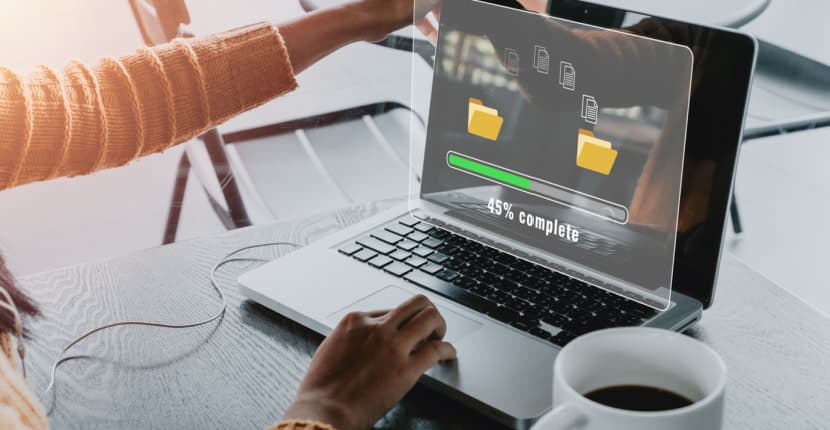
ここでは次の2つの状況にわけて手順を解説していきます。
順番に見ていきましょう。
拡張機能の移行は基本的にはGoogle Chromeからのみです。
関連:>>Brave VS Chrome どっちが使いやすい!?新旧ブラウザを徹底比較!
これからBraveをダウンロードする場合
これからBraveをダウンロードする場合は、初期設定でかんたんに拡張機能が移行できます。
まずは、公式HPからBraveをダウンロードしてください。
関連:>>【2023年最新】Braveブラウザアプリの使い方・始め方【便利な機能も徹底解説!】
初期設定で「ブックマークと設定のインポート」という項目があります。
Google Chromeを選択すると、早ければ1分ほどで拡張機能やブックマークが移行されるはずです。
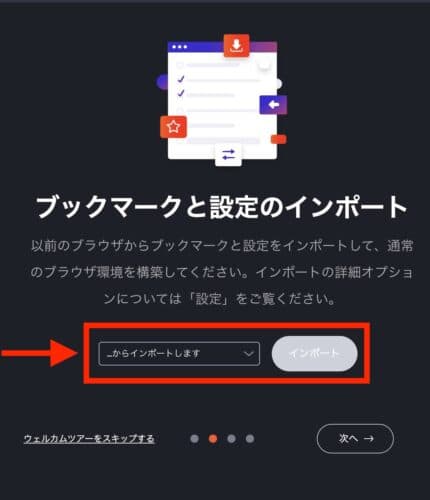
すでにBraveをダウンロードしている場合
すでにBraveをダウンロードしている場合は、ホーム画面の右下にある「設定アイコン」をクリックしてください。
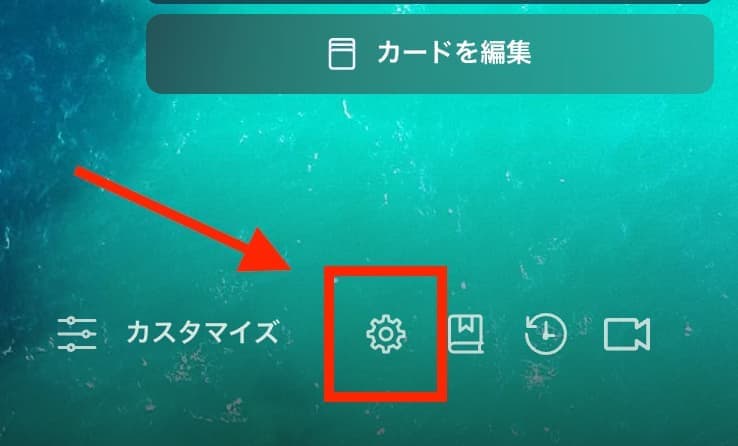
続いて「Get started」にある「ブックマークと設定のインポート」を選択しましょう。
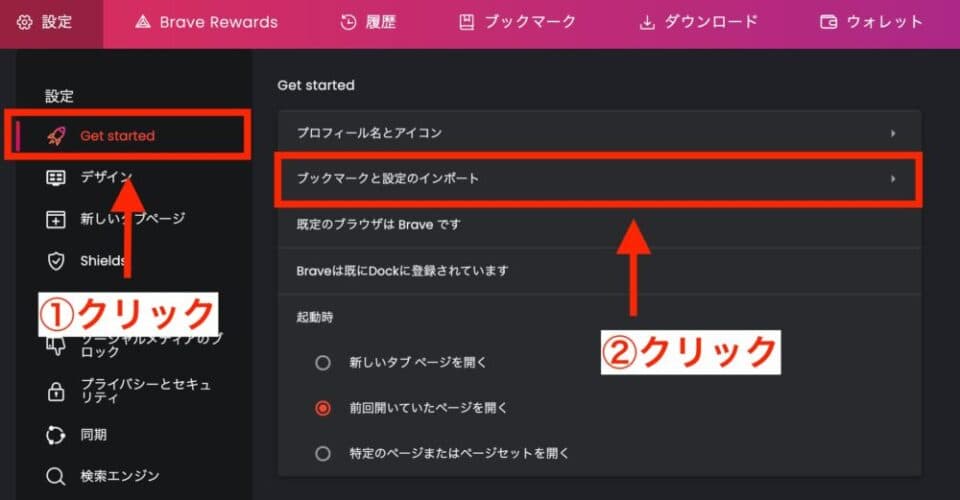
移行するGoogle Chromeのアカウントを選択して「インポート」をクリックすると完了です。
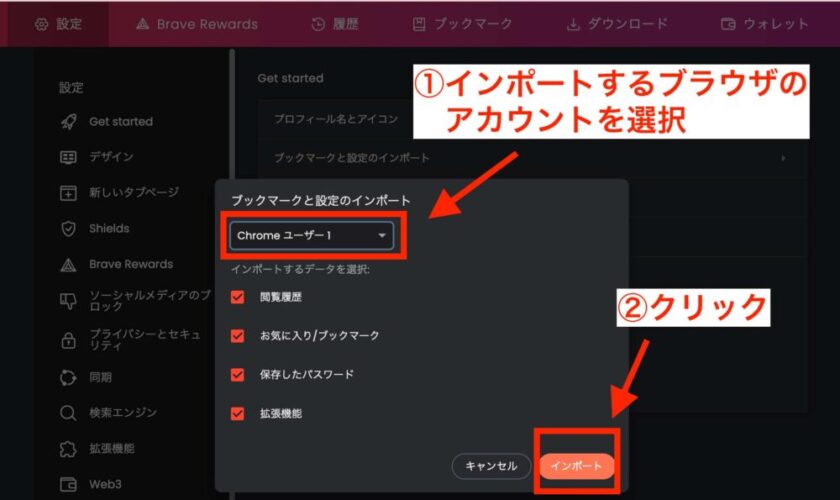
関連:>>【使い方も解決!】Braveブラウザにブックマークをインポートする手順を徹底解説!
Braveブラウザの拡張機能を削除する方法

拡張機能は自分好みにカスタマイズできる一方で、たくさん追加するとブラウザの動作遅延の原因になりかねません。
あまり利用していない拡張機能は思い切って削除しましょう。
拡張機能の削除は次の手順で簡単にできますよ。
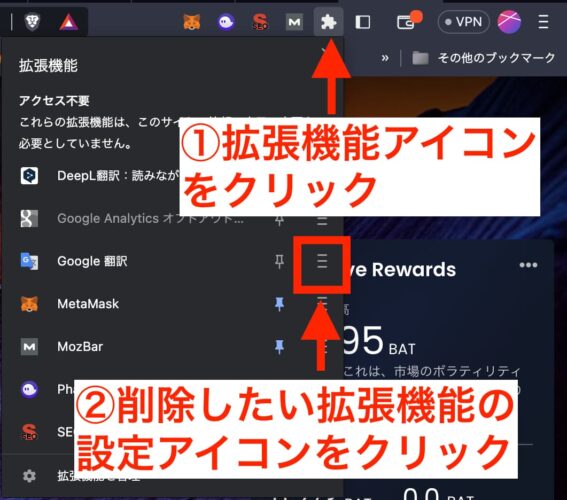
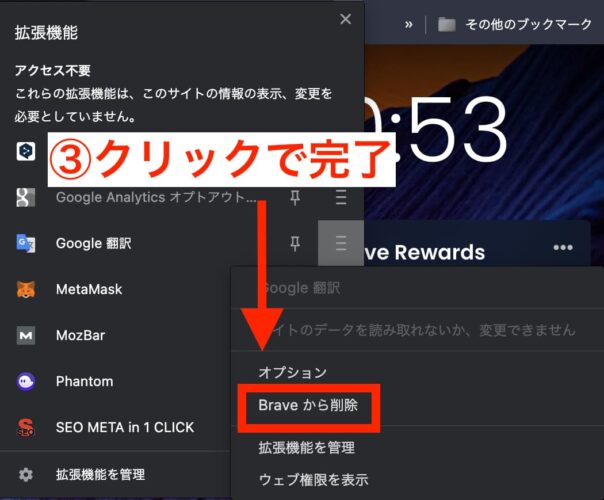
関連:>>【衝撃の事実】Braveブラウザは本当は重い!?簡単にできる5つの対策を紹介します!
Braveブラウザの拡張機能【オススメ3選】

おすすめの拡張機能は次の3つです。
それぞれ解説していきますね。
DeepL
「DeepL」は優秀な翻訳ツールです。
ブラウザ上の文章を選択するだけで、簡単に翻訳することができます。
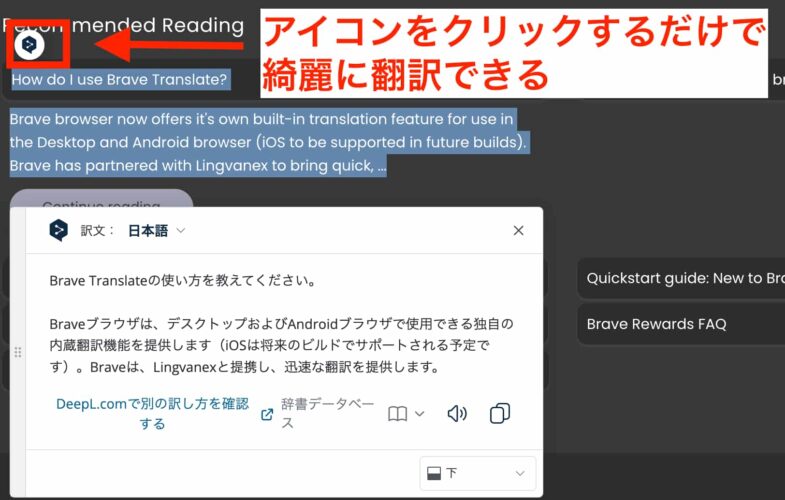
また、有料プランに加入するとページ全体をワンタッチで翻訳することも可能です。
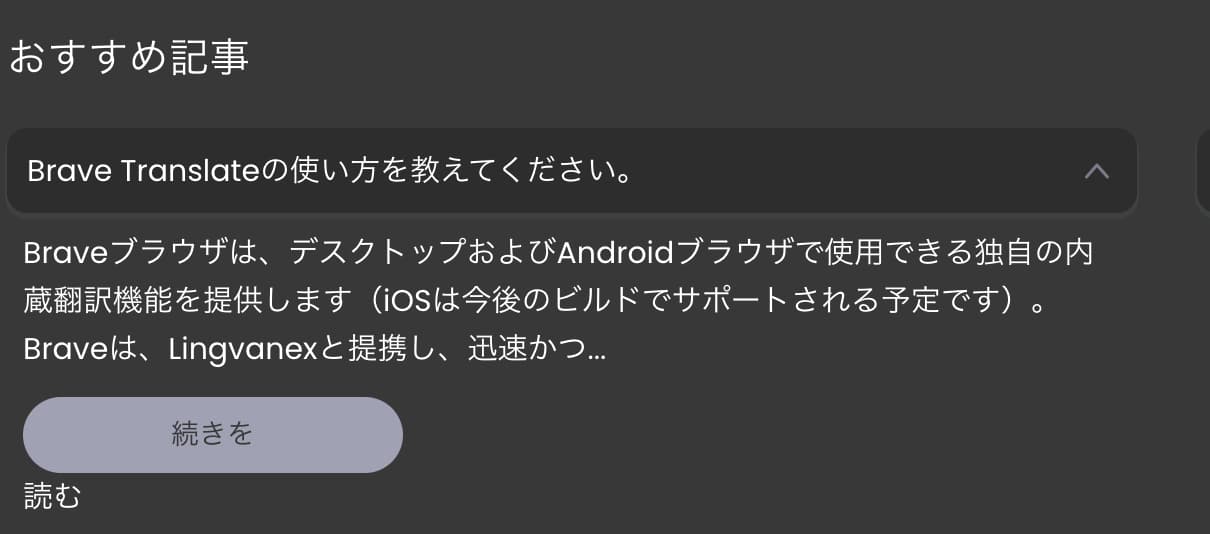

YouTube Summary with ChatGPT
続いてご紹介するのは「YouTube Summary with ChatGPT」です。
噂のAIツール「ChatGPT」を利用して、すぐさまYouTube動画の文字起こしができます。
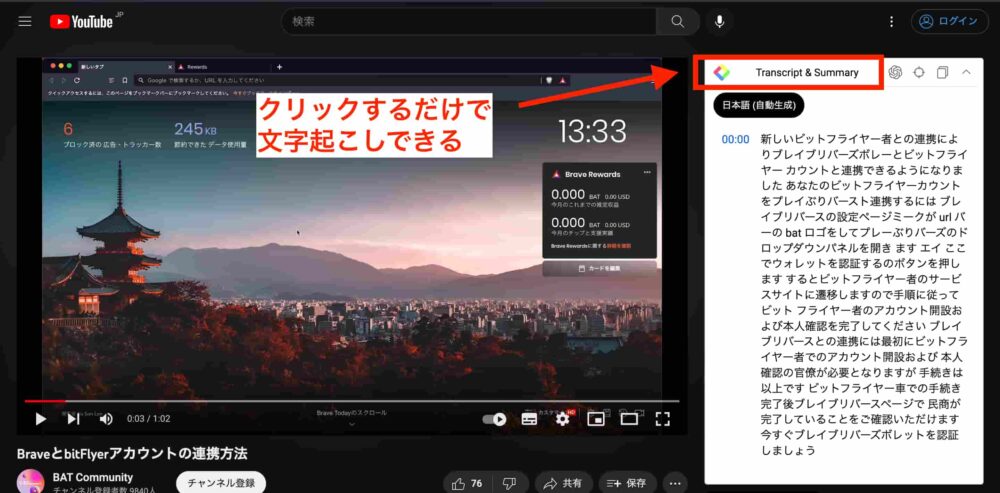
また「ChatGPT」のアイコンをクリックするだけで要約も簡単にできてしまうんです。
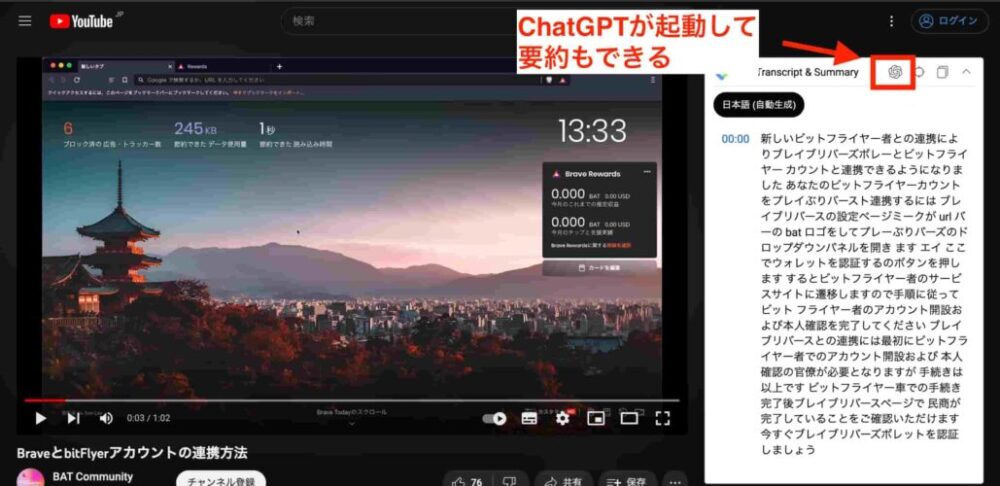
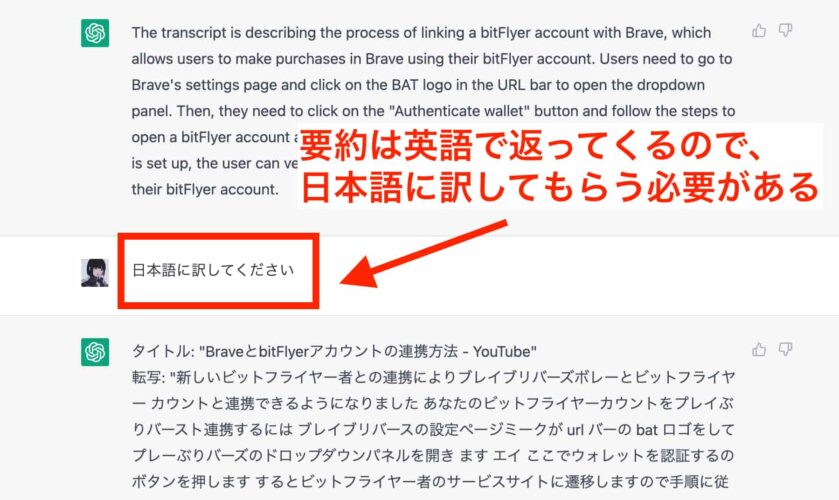

>>【無料】YouTube Summary with ChatGPTの追加はここをクリック
関連:>>BraveでYouTube動画をダウンロードすることは危険!?安全かどうか調査しました。
Workona
最後にご紹介するのは、ブラウザのタブ管理が簡単にできる「Workona」です。
いつの間にかタブが増えすぎて、無駄に探す時間がかかることってありますよね?
「Workona」を使うと、タブをグループに分けて一覧表示できるので、切り替えや再表示がめちゃくちゃスムーズにできるんです。
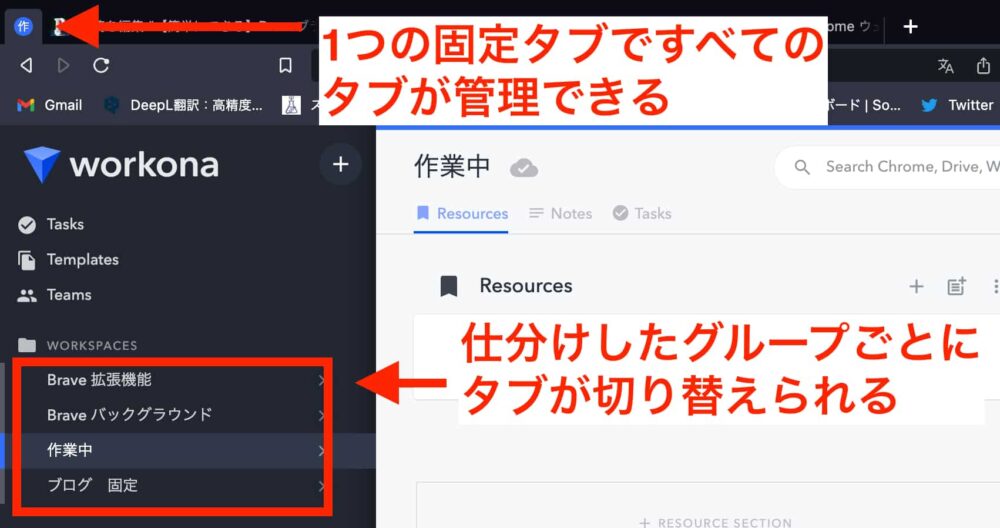

Brave(ブラウザ)の使い方【よくある質問】

最後によくある質問をまとめておきますね。
スマホで拡張機能は利用できますか?
他のブラウザと同じように、iPhoneやAndoroidといったスマホでは拡張機能は利用できません。
スマホの機能を拡張するには、AppleストアやGoogle Prayでアプリをダウンロードしましょう。
仮想通貨BATを稼ぐために拡張機能は必要ですか?
Braveブラウザで仮想通貨BATを稼ぐために拡張機能は必要ありません。
ただし、ビットフライヤーのアカウントとの連携が必須です。

引用元:Brave Rewardsの変更
スマホと本人確認書類があれば、その日のうちに開設できるので準備しておきましょう。
※招待コード「lml4504l」で1500円相当もらえる!
\スマホでもOK・完全無料/
関連:>>【最大化のコツあり】Braveブラウザでの仮想通貨BATの貯め方・稼ぎ方【2023年最新版】
Braveブラウザに拡張機能を追加してみよう!

今回は「Brave ブラウザに拡張機能を追加・移行する方法」を解説しました。
拡張機能を追加することで、より自分好みにBraveブラウザをカスタマイズすることができます。

\スマホでもOK・完全無料/
※招待コード「lml4504l」で1500円相当もらえる!
あわせて読みたい
-

【2023年最新】Braveブラウザアプリの使い方・始め方【便利な機能も徹底解説!】
続きを見る
-

【実際に使ってみた】Braveブラウザの危険性・安全性を徹底調査【2023年最新版】
続きを見る
-

【結論:安全】Braveブラウザはどこの国で開発された?中国との関係はある!?
続きを見る
-

【知らないだけで損】BraveブラウザでBATが増えない・稼げない6つの原因と対処法
続きを見る
-

【一撃でわかる】Braveブラウザの広告収入の仕組み【いくら稼げるかも公開中】
続きを見る
-

Braveブラウザが違法ではない7つの理由【Playlistも問題なし】
続きを見る
本記事は以上です。
最後まで読んで頂いてありがとうございます。